削除 Cerber Decryptor (リムーバルインストラクション) - 2017年8月月更新済み
Cerber Decryptor削除方法
Cerber Decryptorとは?
Cerber Decryptor でファイルの暗号を解除できるの?
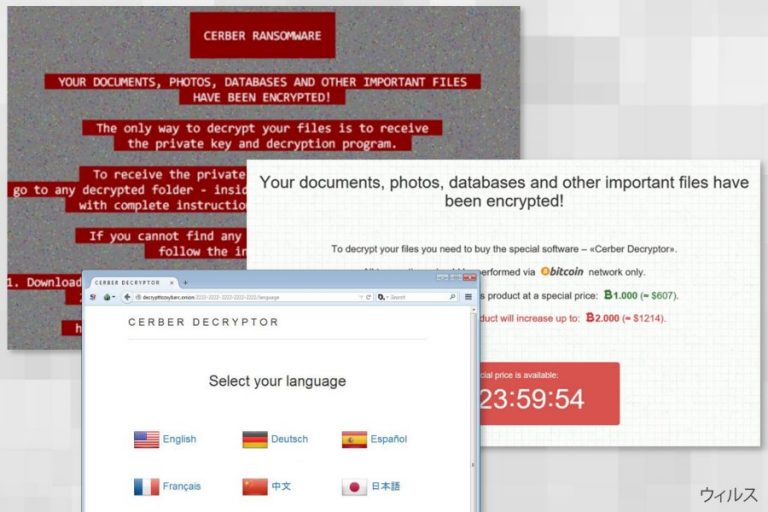
Cerber は被害者のファイルを破壊して使えなくしてしまう、ランサムウェア・ウィルスのまた別の亜種であも、悪意のある PC ウィルスです。このウィルスは被害者がファイルの暗号を解除する方法を説明する身代金通知を寄越すのですが、それは PC ユーザーに Tor ブラウザをインストールして特定のウェブサイトにアクセスさせ、決められた指示を読むように勧めるという内容です。
Cerber Decryptor は Cerber ウィルス の開発者が被害者に提示するソフトウェアです。この暗号解除ソフトは Cerber ランサムウェアで暗号化された被害者のすべてのファイルの暗号を解除できるツールとして宣伝されています。サイバー犯罪者たちはこの疑わしい暗号解除ソフトを 2.480 ビットコインで販売していますが、これはおよそ 1300 USD に相当します
。大半の Cerber の被害者たちが自問するのは、このツールで本当に暗号化されたデータを暗号解除ができるのか、それとも使い物にならないのか、ということです。その答えが良い方であることはかなり疑わしいため、Cerber Decryptor を購入される前によくよく考えられることをお勧めします。
サイバー犯罪者たちの一番の目的は、できるだけ多くの身代金を集めることだということを覚えておいてください。彼らが使うテクニックはたいへん先進的なものであり、残念ながらたいへん優れています。実際、多くの PC ユーザーは自宅の PC あるいは仕事の PC のどちらであろうと、価値のある、またはプライベートな情報を PC に保管しているのです。どのファイルもそれを失うことは悲劇です。
それは単にウィルスが想い出を盗む (家族写真やビデオ、音楽) だけでなく、仕事や勉強に必要な文書やアーカイブ、プレゼンテーション、その他の重要なファイルを盗むことができるからなのです。そのようなデータを突然失うということは PC をパニックに陥れ、それこそがサイバー犯罪者たちの目指していることです。
彼らは PC ユーザーを脅して、ファイルを回復させる「方法はない」と信じこませ、データを取り戻すには身代金を支払うしかないのだと思わせたいのです。残念ながら、これがこの問題を解決できる正解であるとは言えないと警告せざるを得ません。
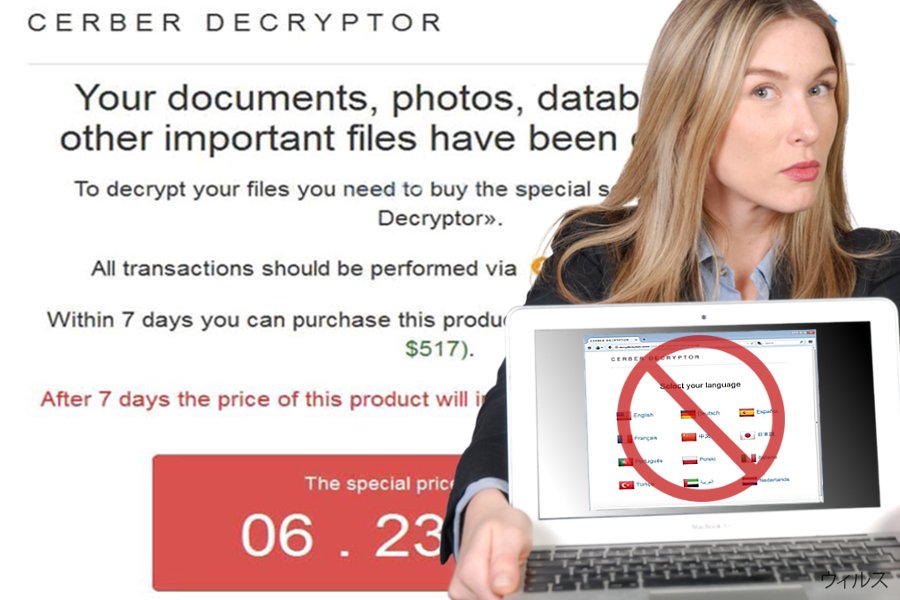
サイバー犯罪者たちが「実際に」あなたのファイルの暗号を解除してくれると本当に思われますか?もしそうなら、申し訳ありませんがそれは誤りだと言わざるを得ません。サイバー犯罪者たちがそのように暗号解除ソフトをくれるという「保証はないのです」。彼らはウィルスの開発や拡散に忙しいため、彼らの悪意のあるアクティビティを継続するために、ただ被害者がお金を送金して来るのを待っているだけなのです。
被害者が身代金を支払っても、サイバー犯罪者たちが実際に暗号解除ソフトを提供するとは思えないため、ファイルを失ったのと同様にお金まで失いたくなかったら、サイバー犯罪者たちが指定するビットコイン・アドレスにお金を送金するような危険を犯さないでください。その上、サイバー詐欺を支援したいかと考えてみれば、決して「支払うべきではありません」。
PC が Cerber マルウェアに感染しているなら、「今すぐに」それをシステムから除去することをお勧めします。FortectIntego のようなアンチ・マルウェア・アプリを使えば、Cerber の除去を自動的に行うことができます。これなら、このウィルスに属するあらゆるファイルを検出し、除去することができます。
Cerber Decryptor の入手方法は?
サイバー犯罪者がサイバー・ウィルスを被害者の PC に感染させる時に、通常デスクトップのような気付きやすい場所にに身代金メモを投下します。このような身代金メモには、PC ユーザーが Tor ブラウザをダウンロードして被害者が Cerber Decryptor を購入できるウェブサイトにアクセスするように書かれています。すでに述べたように、サイバー犯罪者が支持することを「すべきではありません」。
Cerber の支払いサイトには悪意のあるリンクがたくさん貼られている可能性があり、マルウェア満載の怪し気な支払いサイトにつながっている場合があることを思い出してください。ですから、そのような信頼のおけないウェブ・ソースから自分のファイルを買い戻そうとする代わりに、PC から Cerber マルウェアを除去することを考えた方が良いでしょう。
Cerber Decryptor の除去方法は?
PC がすでに Cerber ウィルスに感染しているなら、アンチマルウェア・ソフトでそのウィルスを削除しましょう。あなたのファイルを 100% 安全に復元できる唯一の方法は、バックアップからインポートすることです。時折、外付けのメモリ・ドライブにバックアップを保存し、これやまた別のランサムウェア・タイプのウィルスが PC に侵入した場合に、元通りにできるようにしてください。
バックアップがなかったために Cerber Decryptor を購入することにして、またこの暗号解除ソフトが実際にファイルの暗号を解除したとしても、それを PC に残しておくべきではありません。その暗号解除ソフトがトロイに感染している場合もあり、次々とマルウェアを PC にダウンロードする場合があるのです。
PC のセキュリティに注意を払っているなら、信頼のおけるアンチマルウェア・ソフトをインストールして、Cerber Decryptor を自動的に除去しましょう。アンチマルウェア・ソフトなら、その暗号解除ソフトがウィルスに感染していないか確かめることもできます。
手動 Cerber Decryptor削除方法
ランサムウェア: セーフモードにおける手動によるランサムウェアの駆除
重要です! →
一般的な PC ユーザーの方には手動による駆除ガイドはやや難しく感じられるかもしれません。正しく実行するためには IT に関する詳しい知識が求められ (重要なシステムファイルが削除され、あるいは破損した場合、Windows 全体の感染に繋がる恐れがあります)、さらに完了までに何時間もかかる場合があります。そこで、上述の自動的なメソッドの使用を強くお勧めします。
ステップ 1。「セーフモードとネットワーク」に移動する
手動によるマルウェアの駆除はセーフモード環境で行うのが最適です。
Windows 7 / Vista / XP
- スタート > シャットダウン > 再起動 > OK の順にクリックします。
- PC がアクティブになったら「詳細ブートオプション」ウィンドウが表示されるまで F8 ボタンを複数回押します (機能しない場合は F2、F12、Del などを押してみてください – マザーボードのモデルにより異なります) 。
- リストでセーフモードとネットワークを選択します。

Windows 10 / Windows 8
- スタートボタンをクリックして設定を選択します。

- スクロールダウンして更新とセキュリティを選択します。

- ウィンドウの左側で回復を選択します。
- 今度はスクロールダウンしてPCの起動をカスタマイズするを見つけます。
- 今すぐ再起動をクリックします。

- トラブルシューティングを選択します。

- 詳細オプションに移動します。

- スタートアップ設定を選択します。

- 再起動を押します。
- ここで 5 を押すか、5) セーフモードとネットワークを有効にするをクリックします。

ステップ 2. 怪しいプロセスをシャットダウンする
Windows タスクマネージャーはバックグラウンドで稼働しているプロセスをすべて表示できる便利なツールです。マルウェアがプロセスを実行している場合は、それをシャットダウンしなければなりません:
- キーボードの Ctrl + Shift + Esc を押して Windows タスクマネージャーを開きます。
- 詳細をクリックします。

- バックグラウンドプロセスセクションまでスクロールダウンし、怪しいものを探します。
- 右クリックしてファイルの場所を開くを選択します。

- プロセスに戻り、右クリックしてタスクの終了を選択します。

- 有害なフォルダのコンテンツを削除します。
ステップ 3. プログラムスタートアップをチェックする
- キーボードで Ctrl + Shift + Esc を押して Windows タスクマネージャーを開きます。
- スタートアップタブに移動します。
- 怪しいプログラムの上で右クリックして無効化を選択します。

ステップ 4. ウィルスファイルを削除する
PC の中で、あちらこちらにマルウェア関連のファイルが見つかることがあります。以下はその見つけ方のヒントです:
- Windows の検索ボックスにディスククリーンアップと入力して Enter を押します。

- クリーンアップするドライブを選択します (既定により C: がメインのドライブで、有害なファイルはここにありそうです)。
- 削除するファイルリストをスクロールして以下を選択します:
Temporary Internet Files
Downloads
Recycle Bin
Temporary files - システムファイルのクリーンアップを選択します。

- 他にも以下のフォルダ内に隠れている有害なファイルを探してみてください (Windows 検索ボックスで以下のエントリを入力して Enter を押します):
%AppData%
%LocalAppData%
%ProgramData%
%WinDir%
終了したら、PC を通常モードで再起動します。
System Restore を使用して Cerber Decryptor を削除
-
手順 1: Safe Mode with Command Prompt へコンピュータを再起動
Windows 7 / Vista / XP- Start → Shutdown → Restart → OK をクリック.
- コンピュータがアクティブ状態になったら、 Advanced Boot Options ウィンドウが表示されるまで、 F8 を何度か押下します。
-
リストから Command Prompt を選択

Windows 10 / Windows 8- Windows ログイン画面で Power ボタンを押下します。 その後、キーボードの Shift を押し続け、 Restart をクリックします。.
- ここで、 Troubleshoot → Advanced options → Startup Settings を選択し、最後に Restart を押下します。
-
コンピュータがアクティブ状態になったら、 Startup Settings ウィンドウの Enable Safe Mode with Command Prompt を選択します。

-
手順 2: システムファイルと設定の復元
-
Command Prompt ウィンドウが表示されたら、 cd restore を入力し Enter をクリックします。

-
ここで rstrui.exe を入力し、もう一度 Enter を押下します。.

-
新しいウィンドウが表示されたら、 Next をクリックし、Cerber Decryptor が侵入する前の復元ポイントを選択します。選択後、 Next をクリックします。


-
ここで Yes をクリックし、システムの復元を開始します。

-
Command Prompt ウィンドウが表示されたら、 cd restore を入力し Enter をクリックします。
最後に、クリプト・ランサムウェアから身を守るよう、常に気をつけてください。Cerber Decryptor やその他のランサムウェアからコンピュータを守るためには、 FortectIntego や SpyHunter 5Combo Cleaner 、 Malwarebytes などの評価が高いアンチスパイウェアを使用してください
あなたにおすすめ
政府のスパイ行為を許してはいけません
政府は利用者のデータの追跡あるいは市民へのスパイ行為に関しては多くの問題を抱えています。そこで、このことを考慮に入れて、怪しい情報収集の行いについて学びましょう。インターネット上では完全匿名にすることにより、迷惑な政府系の追跡行為を避けましょう。
オンラインにアクセスするために違うロケーションを選択し、特定のコンテンツ制限もなく、オンラインに接続して欲しいものにアクセスする時、別の場所を選択することができます。 Private Internet Access VPN を使用すると、ハッキングされるリスクがなく、簡単にインターネット接続をお楽しみいただけます。
政府の他の迷惑な当事者によりアクセス可能な情報をコントロールし、スパイ行為を受けずにオンラインサーフィンをお楽しみください。不法行為に関与しておらず、また自分のサービス、プラットフォームのセレクションを信頼していたとしても、自分自身の安全性を常に疑い、 VPN サービスを使用して予防的措置を講じておきましょう。
マルウェアの攻撃に遭った場合に備えて、バックアップファイルを作りましょう
コンピュータを使用していると、サイバー感染や自分のうっかりミスによりいろいろなものを失くして困ることがあります。マルウェアによって生じるソフトウェアの問題や暗号化による直接的なデータの損失から端末の問題や恒久的なダメージに繋がる恐れがあります。そんな時に適切な 最新のバックアップ があれば、そのような場面に遭遇しても簡単に元通りに回復して仕事に戻れます。
端末に何か変更を加えたらバックアップを取っておけば、マルウェアが何かを変更したり端末の問題が原因でデータの破壊やパフォーマンスの低下が発生した時点に戻すことができるため、バックアップの作成は不可欠です。元に戻せる機能を利用して、日常の、あるいは毎週ごとの習慣としてバックアップを取るようにしましょう。
なにか重要なドキュメントやプロジェクトの前のバージョンを取ってあれば、ストレスや障害も防げます。マルウェアが突如として現れた場合に大変便利です。システム復元には Data Recovery Pro をぜひご利用ください。







